Тема Табличный процессор EXCEL-2003
Практическое занятие №
5
Логические функции
Задание:
1. Логическая функция ЕСЛИ
=ЕСЛИ(лог_выражение;значение_если_истина;значение_если_ложь) — принимает одно из двух указанных значений, в зависимости от
выполнения условия.
Если логическое выражение верно, то функция принимает первое значение.
Если логическое выражение не верно, то функция принимает второе значение.
Пример: Студенты сдали экзамен. Требуется
сделать заключение: если оценка 5, 4 или 3, то экзамен сдан, иначе –
переэкзаменовка.
Запустить Excel и создать таблицу по образцу.
В ячейку D2 ввести формулу =ЕСЛИ(С2>=3;”Экзамен сдан”;”Переэкзаменовка”)
Скопировать эту формулу в нижележащие ячейки. Показать результаты
преподавателю, сохранить файл с именем Лог-ф-1.
2. Логическая функция И
И(логическое_значение1;
логическое_значение2;…) — принимает значение ИСТИНА,
если все аргументы имеют значение ИСТИНА; принимает значение ЛОЖЬ, если хотя бы
один аргумент имеет значение ЛОЖЬ.
Пример: Для студентов, сдававших экзамен,
вывести сообщение «Оценка получена», для студентов, проигнорировавших экзамен,
вывести сообщение «Не пришел».
Скопировать таблицу на Лист2 и удалить формулы в ячейках D2:D11. Изменить оценки и двум студентам вместо
оценок ввести «неявка».
В ячейку D2 ввести формулу =ЕСЛИ(И(С2>=2;С2<=5);”Оценка получена”;”Не пришел”)
Скопировать эту формулу в нижележащие ячейки. Показать результаты
преподавателю, сохранить файл с именем Лог-ф-2.
3. Логическая функция ИЛИ
ИЛИ(логическое_значение1;
логическое_значение2; …) —
принимает значение ИСТИНА, если хотя бы один из аргументов имеет значение
ИСТИНА; принимает ЛОЖЬ, если все аргументы имеют значение ЛОЖЬ.
Пример: Для студентов, сдавших экзамен на 3, 4
или 5, вывести сообщение «Оценка положительная», остальным студентам – «Очень
плохо».
Скопировать таблицу на Лист3 и удалить формулы в ячейках D2:D11.
В ячейку D2 ввести формулу =ЕСЛИ(ИЛИ(С2=3;С2=4;С2=5);”Оценка положительная”;”Очень
плохо”)
Скопировать эту формулу в нижележащие ячейки. Показать результаты
преподавателю, сохранить файл с именем Лог-ф-3.
4. Статистическая функция СЧЕТЕСЛИ
=СЧЕТЕСЛИ( диапазон; критерий)
где:
—
Диапазон – блок ячеек, содержащий проверяемые значения;
—
Критерий – константа или условие проверки;
Подсчитывает в
указанном диапазоне количество значений, совпавших с критерием.
Пример: Необходимо
подсчитать количество различных оценок по результатам экзамена.
Вставить
Лист4, переместить его на место (за Лист3). Скопировать на этот лист диапазон
ячеек А1:С11 с листа 1. Оформить ячейки столбца D по образцу.
В ячейку Е2 ввести формулу =СЧЕТЕСЛИ(С2:С11;5). В ячейку Е3
ввести формулу, используя мастер функций.
По
аналогии ввести формулы в ячейки Е4 и Е5. При вводе формулы в ячейку Е6 в поле Критерий
ввести неявка.
Показать
результаты преподавателю, сохранить файл с именем Стат-ф-4.
5. Математическая функция СУММЕСЛИ
=СУММЕСЛИ( Диапазон; Критерий [;
Диапазон суммирования ] )
где:
— Диапазон
– диапазон проверяемых значений;
— Критерий
– константа или условие проверки;
— Диапазон
суммирования – обрабатываемый диапазон. Если он отсутствует, то 1-й
аргумент функции становится и проверяемым и обрабатываемым диапазоном;
— [ ]
– указание на то, что данный аргумент функции может отсутствовать.
Вначале
рассмотрим пример использования этой функции с двумя аргументами.
Вставить
Лист5. Разместить листы по порядку. Оформить таблицу по образцу.
В
ячейку А10 ввести текст Сумма, если >4000. В ячейку С10 ввести
формулу =СУММЕСЛИ(С2:С8;»>4000″).
Из
примера видно, что суммироваться будут значения только тех ячеек диапазона С2:С8,
которые отвечают условию «>4000». В данном случае диапазон C2:C8 и проверяется
и обрабатывается.
Рассмотрим
использование функции с тремя аргументами.
В
ячейку А11 ввести текст Сумма для НР. В ячейку С11 ввести формулу =СУММЕСЛИ(А2:А8; «НР»;С2:С8).
В данном случае производится суммирование ячеек диапазона С2:С8
только в тех случаях, если в соседней ячейке диапазона А2:А8 находится
запись «НР». Здесь диапазон А2:А8 проверяется, а диапазон С2:С8
обрабатываются.
Показать
результаты преподавателю, сохранить файл с именем Мат-ф-5.
6. Вложенная функция ЕСЛИ
Вставить
Лист6. Разместить листы по порядку. Оформить таблицу по образцу.
Предположим, что премия начисляется при следующих условиях:
—
если средний балл меньше 3, то премия равна 0,
—
если средний балл больше 3, но меньше 4.5, то
премия равна 500р,
—
если средний балл больше 4.5, то премия равна 800р.
Поместить курсор в ячейку D2 и вызвать
Мастера функций.
На первом шаге в левом окне выбрать категорию Логические.
В правом окне выбрать функцию ЕСЛИ.
Щелкнуть
по кнопке ОК. Появится окно функции ЕСЛИ.
На втором шаге Мастера функций в поле Логическое_выражение
надо ввести условие, во втором поле — значение в случае Истина, а в третьем
поле — значение в случае Ложь.
Значение среднего балла находится в ячейке С2. Поэтому надо
щелкнуть мышью по кнопке с красной стрелочкой в верхнем поле справа. Диалоговое
окно свернется в строку.
В ячейке D2 будет отображено начало
формулы. Надо щелкнуть по ячейке С2, а затем по кнопке с красной стрелочкой для
возврата в окно функции ЕСЛИ. В формулу будет помещен адрес ячейки С2. Если
щелкнуть нечаянно по другой ячейке, то адрес этой ячейки также будет помещен в
формулу. Повнимательнее!
Теперь с помощью клавиатуры надо дополнить условие С2<3.
Можно было в первом поле ввести это условие с клавиатуры, не пользуясь кнопкой
с красной стрелочкой (кнопкой свертки).
Во второе поле ввести значение для случая, когда C2<3, то есть, ввести 0.
Нажать клавишу Tab или щелкнуть мышкой в третьем поле.
В это поле надо поместить вложенную функцию ЕСЛИ. В строке
формул слева имеется кнопка вызова функций.
В данном случае это функция ЕСЛИ. Надо щелкнуть по этой
кнопке, чтобы в третье поле поместить вложенную функцию ЕСЛИ. Появится новое
окно для вложенной функции ЕСЛИ.
В первое поле нового окна ввести второе условие C2<4,5, во второе поле ввести значение 500, а в третье поле ввести
значение 800.
Щелкнуть по кнопке ОК.
В ячейку D2 будет помещен результат расчета, а в строке
формул отображена расчетная формула с вложенной функцией ЕСЛИ. Скопировать эту
формулу в ячейки D3:D5 и посмотреть
результаты расчета.
Показать преподавателю и сохранить файл с именем Если-влож.
Вставить Лист7. Разместить листы по порядку. Скопировать на
Лист7 таблицу с Листа6, удалить в столбце Премия формулы. Добавить в
список фамилию Чернов, средний балл 1,5. Исправить Белову средний
балл 0,8.
Определить премию в зависимости от среднего балла при
следующих условиях:
если <1, вывести сообщение «штраф»,
если >1, но <2, то премия равна 0,
если >2, но <3, то премия равна 100,
если >3, но <4, то премия равна 200,
если >4, то премия равна 300.
Получить решение, показать преподавателю и сохранить файл с
именем Если-сам.
Закрыть табличный процессор, убедиться, что строка активных
задач пустая, закончить сеанс.
Решить задачу путёмпостроения электронной
таблицы. Исходные данные для заполнения таблицы
подобрать самостоятельно (не менее 10 строк).
Вариант 1
Таблица содержит следующие данные об учениках
школы: фамилия, возраст и рост ученика. Сколько
учеников могут заниматься в баскетбольной
секции, если туда принимают детей с ростом не
менее 160 см? Возраст не должен превышать 13 лет.
1. Режим формул
| Максимальный возраст | 13 | ||
| Минимальный рост | 160 | ||
| Фамилия | Возраст | Рост | Результат |
| Иванов | 14 | 170 | =ЕСЛИ((И(B4<=$D$1;C4>$D$2));»Принят»;»Не принят») |
| Петров | 11 | 150 | =ЕСЛИ((И(B5<=$D$1;C5>$D$2));»Принят»;»Не принят») |
| Сидоров | 12 | 155 | =ЕСЛИ((И(B6<=$D$1;C6>$D$2));»Принят»;»Не принят») |
| Смирнов | 13 | 165 | =ЕСЛИ((И(B7<=$D$1;C7>$D$2));»Принят»;»Не принят») |
| Воронин | 12 | 165 | =ЕСЛИ((И(B8<=$D$1;C8>$D$2));»Принят»;»Не принят») |
| Воробьёв | 12 | 162 | =ЕСЛИ((И(B9<=$D$1;C9>$D$2));»Принят»;»Не принят») |
| Снегирёв | 11 | 152 | =ЕСЛИ((И(B10<=$D$1;C10>$D$2));»Принят»;»Не принят») |
| Соколов | 13 | 158 | =ЕСЛИ((И(B11<=$D$1;C11>$D$2));»Принят»;»Не принят») |
| Макаров | 13 | 161 | =ЕСЛИ((И(B12<=$D$1;C12>$D$2));»Принят»;»Не принят») |
| Павлов | 14 | 167 | =ЕСЛИ((И(B13<=$D$1;C13>$D$2));»Принят»;»Не принят») |
| Итого | =СЧЁТ ЕСЛИ (D4:D13;»принят») |
Вариант 2
Каждому пушному зверьку в возрасте от 1-го до 2-х
месяцев полагается дополнительный стакан молока
в день, если его вес меньше 3 кг. Количество
зверьков, возраст и вес каждого известны.
Выяснить сколько литров молока в месяц
необходимо для зверофермы. Один стакан молока
составляет 0,2 литра.
Режим формул
| Один стакан молока, л | 0,2 | ||||
| Номер | Возраст | Вес | Доп-ный стакан | Л в день | Л в месяц |
| 1 | 1,5 | 2,5 | =ЕСЛИ((И(B3<2;B3>1;C3<3));»Нужен»;»Не нужен») |
=ЕСЛИ(D3=»Нужен»;0,2+0,2;0,2) | =E3*30 |
| 2 | 1,2 | 2,2 | =ЕСЛИ((И(B4<2;B4>1;C4<3));»Нужен»;»Не нужен») |
=ЕСЛИ(D4=»Нужен»;0,2+0,2;0,2) | =E4*30 |
| 3 | 1,6 | 2,6 | =ЕСЛИ((И(B5<2;B5>1;C5<3));»Нужен»;»Не нужен») |
=ЕСЛИ(D5=»Нужен»;0,2+0,2;0,2) | =E5*30 |
| 4 | 1,8 | 2,7 | =ЕСЛИ((И(B6<2;B6>1;C6<3));»Нужен»;»Не нужен») |
=ЕСЛИ(D6=»Нужен»;0,2+0,2;0,2) | =E6*30 |
| 5 | 2,5 | 3,5 | =ЕСЛИ((И(B7<2;B7>1;C7<3));»Нужен»;»Не нужен») |
=ЕСЛИ(D7=»Нужен»;0,2+0,2;0,2) | =E7*30 |
| 6 | 3 | 3,7 | =ЕСЛИ((И(B8<2;B8>1;C8<3));»Нужен»;»Не нужен») |
=ЕСЛИ(D8=»Нужен»;0,2+0,2;0,2) | =E8*30 |
| 7 | 1,1 | 2,2 | =ЕСЛИ((И(B9<2;B9>1;C9<3));»Нужен»;»Не нужен») |
=ЕСЛИ(D9=»Нужен»;0,2+0,2;0,2) | =E9*30 |
| 8 | 2,2 | 3 | =ЕСЛИ((И(B10<2;B10>1;C10<3));»Нужен»;
«Не |
=ЕСЛИ(D10=»Нужен»;0,2+0,2;0,2) | =E10*30 |
| 9 | 2,8 | 3,6 | =ЕСЛИ((И(B11<2;B11>1;C11<3));»Нужен»;
«Не |
=ЕСЛИ(D11=»Нужен»;0,2+0,2;0,2) | =E11*30 |
| 10 | 3 | 2,8 | =ЕСЛИ((И(B12<2;B12>1;C12<3));»Нужен»;
«Не |
=ЕСЛИ(D12=»Нужен»;0,2+0,2;0,2) | =E12*30 |
| Итого | = СУММ (F3:F12) |
Вариант 3
Если вес пушного зверька в возрасте от 6-ти до
8-ми месяцев превышает 7 кг, то необходимо снизить
дневное потребление витаминного концентрата на
125 г. Количество зверьков, возраст и вес каждого
известны. Выяснить на сколько килограммов в
месяц снизится потребление витаминного
концентрата.
Режим формул
| Снижение дневного концентрата, кг |
0,125 | ||||
| Номер | Возраст | Вес | Доп-ный концентрата | Л в день | Л в месяц |
| 1 | 6,8 | 6,7 | =ЕСЛИ((И(B3<8;B3>6;C3<7));»Нужен»;»Не нужен») |
=ЕСЛИ(D3=»Нужен»;0-0,125;0) | =E3*30 |
| 2 | 7,4 | 6,9 | =ЕСЛИ((И(B4<8;B4>6;C4<7));»Нужен»;»Не нужен») |
=ЕСЛИ(D4=»Нужен»;0-0,125;0) | =E4*30 |
| 3 | 6,8 | 6,6 | =ЕСЛИ((И(B5<8;B5>6;C5<7));»Нужен»;»Не нужен») |
=ЕСЛИ(D5=»Нужен»;0-0,125;0) | =E5*30 |
| 4 | 7,3 | 6,9 | =ЕСЛИ((И(B6<8;B6>6;C6<7));»Нужен»;»Не нужен») |
=ЕСЛИ(D6=»Нужен»;0-0,125;0) | =E6*30 |
| 5 | 8,1 | 7,5 | =ЕСЛИ((И(B7<8;B7>6;C7<7));»Нужен»;»Не нужен») |
=ЕСЛИ(D7=»Нужен»;0-0,125;0) | =E7*30 |
| 6 | 7,6 | 7,1 | =ЕСЛИ((И(B8<8;B8>6;C8<7));»Нужен»;»Не нужен») |
=ЕСЛИ(D8=»Нужен»;0-0,125;0) | =E8*30 |
| 7 | 7 | 6,8 | =ЕСЛИ((И(B9<8;B9>6;C9<7));»Нужен»;»Не нужен») |
=ЕСЛИ(D9=»Нужен»;0-0,125;0) | =E9*30 |
| 8 | 8,3 | 7,3 | =ЕСЛИ((И(B10<8;B10>6;C10<7));»Нужен»;»Не нужен») |
=ЕСЛИ(D10=»Нужен»;0-0,125;0) | =E10*30 |
| 9 | 7,8 | 7,2 | =ЕСЛИ((И(B11<8;B11>6;C11<7));»Нужен»;»Не нужен») |
=ЕСЛИ(D11=»Нужен»;0-0,125;0) | =E11*30 |
| 10 | 6,5 | 6,4 | =ЕСЛИ((И(B12<8;B12>6;C12<7));»Нужен»;»Не нужен») |
=ЕСЛИ(D12=»Нужен»;0-0,125;0) | =E12*30 |
| Итого | =СУММ(F3:F12) |
Вариант 4
В доме проживают 10 жильцов. Подсчитать, сколько
каждый из них должен платить за электроэнергию и
определить суммарную плату для всех жильцов.
Известно, что 1 кВт электроэнергии стоит Х рублей,
а некоторые жильцы имеют 50% скидку при оплате.
Режим формул
| Стоимость 1 кВт | X | |
| Жилец | Скидка 50% | Сумма к оплате |
| 1 | есть | =ЕСЛИ(B3=»есть»;0,5*C$1;$C$1) |
| 2 | есть | =ЕСЛИ(B4=»есть»;0,5*C$1;$C$1) |
| 3 | нет | =ЕСЛИ(B5=»есть»;0,5*C$1;$C$1) |
| 4 | нет | =ЕСЛИ(B6=»есть»;0,5*C$1;$C$1) |
| 5 | нет | =ЕСЛИ(B7=»есть»;0,5*C$1;$C$1) |
| 6 | нет | =ЕСЛИ(B8=»есть»;0,5*C$1;$C$1) |
| 7 | есть | =ЕСЛИ(B9=»есть»;0,5*C$1;$C$1) |
| 8 | нет | =ЕСЛИ(B10=»есть»;0,5*C$1;$C$1) |
| 9 | нет | =ЕСЛИ(B11=»есть»;0,5*C$1;$C$1) |
| 10 | есть | =ЕСЛИ(B12=»есть»;0,5*C$1;$C$1) |
| Итого | = СУММ (C3:C12) |
Вариант 5
Торговый склад производит уценку хранящейся
продукции. Если продукция хранится на складе
дольше 10 месяцев, то она уценивается в 2 раза, а
если срок хранения превысил 6 месяцев, но не
достиг 10 месяцев, то — в 1,5 раза. Получить
ведомость уценки товара, которая должна включать
следующую информацию: наименование товара, срок
хранения, цена товара до уценки, цена товара
после уценки.
Режим формул
| Продукт | Хранится на складе (мес.) |
Цена до уценки | Цена после уценки |
| конфеты | 12 | 100 | =ЕСЛИ(B2>10;C2/2;ЕСЛИ(B2>6;C2/1,5;C2)) |
| печенье | 11 | 75 | =ЕСЛИ(B3>10;C3/2;ЕСЛИ(B3>6;C3/1,5;C3)) |
| пряники | 7 | 30 | =ЕСЛИ(B4>10;C4/2;ЕСЛИ(B4>6;C4/1,5;C4)) |
| зефир | 8 | 80 | =ЕСЛИ(B5>10;C5/2;ЕСЛИ(B5>6;C5/1,5;C5)) |
| хлеб | 5 | 8 | =ЕСЛИ(B6>10;C6/2;ЕСЛИ(B6>6;C6/1,5;C6)) |
| масло | 6 | 60 | =ЕСЛИ(B7>10;C7/2;ЕСЛИ(B7>6;C7/1,5;C7)) |
| макароны | 10 | 15 | =ЕСЛИ(B8>10;C8/2;ЕСЛИ(B8>6;C8/1,5;C8)) |
| йогурт | 9 | 10 | =ЕСЛИ(B9>10;C9/2;ЕСЛИ(B9>6;C9/1,5;C9)) |
| колбаса | 8 | 140 | =ЕСЛИ(B10>10;C10/2;ЕСЛИ(B10>6;C10/1,5;C10)) |
| сыр | 9 | 110 | =ЕСЛИ(B11>10;C11/2;ЕСЛИ(B11>6;C11/1,5;C11)) |
Вариант 6.
В сельскохозяйственном кооперативе работают 10
сезонных рабочих. Собирают помидоры. Оплата
труда производится по количеству собранных
овощей. Дневная норма сбора составляет K
килограммов. Сбор 1 кг помидоров стоит Х рублей.
Сбор каждого килограмма сверх нормы
оплачивается в 2 раза дороже. Сколько денег в день
получит каждый рабочий за собранный урожай?
Режим формул
| Дневная норма | 10 | |
| 1 кг помидоров(руб.) | 30 | |
| Рабочий | Собрал | Деньги за день |
| 1 | 8 | =ЕСЛИ(B4<C$1;B4*C$2;C$2*C$1+(B4-10)*60) |
| 2 | 9 | =ЕСЛИ(B5<C$1;B5*C$2;C$2*C$1+(B5-10)*60) |
| 3 | 7 | =ЕСЛИ(B6<C$1;B6*C$2;C$2*C$1+(B6-10)*60) |
| 4 | 8 | =ЕСЛИ(B7<C$1;B7*C$2;C$2*C$1+(B7-10)*60) |
| 5 | 13 | =ЕСЛИ(B8<C$1;B8*C$2;C$2*C$1+(B8-10)*60) |
| 6 | 5 | =ЕСЛИ(B9<C$1;B9*C$2;C$2*C$1+(B9-10)*60) |
| 7 | 11 | =ЕСЛИ(B10<C$1;B10*C$2;C$2*C$1+(B10-10)*60) |
| 8 | 6 | =ЕСЛИ(B11<C$1;B11*C$2;C$2*C$1+(B11-10)*60) |
| 9 | 15 | =ЕСЛИ(B12<C$1;B12*C$2;C$2*C$1+(B12-10)*60) |
| 10 | 12 | =ЕСЛИ(B13<C$1;B13*C$2;C$2*C$1+(B13-10)*60) |
Вариант 7.
Если количество баллов, полученных при
тестировании, не превышает 12, то это
соответствует оценке “2”; оценке “3”
соответствует количество баллов от 12 до 15; оценке
“4” -16 до 20; оценке “5” — свыше 20 баллов. Составить
ведомость тестирования, содержащую сведения
фамилия, количество баллов, оценка.
Режим формул
| Фамилия | Количество баллов | Оценка |
| Воробьёв | 10 | =ЕСЛИ(B2<12;2;ЕСЛИ(B2<15;3;ЕСЛИ(B2<20;4;5))) |
| Сидоров | 11 | =ЕСЛИ(B3<12;2;ЕСЛИ(B3<15;3;ЕСЛИ(B3<20;4;5))) |
| Иванов | 17 | =ЕСЛИ(B4<12;2;ЕСЛИ(B4<15;3;ЕСЛИ(B4<20;4;5))) |
| Смирнов | 25 | =ЕСЛИ(B5<12;2;ЕСЛИ(B5<15;3;ЕСЛИ(B5<20;4;5))) |
| Синичкин | 22 | =ЕСЛИ(B6<12;2;ЕСЛИ(B6<15;3;ЕСЛИ(B6<20;4;5))) |
| Фадеев | 18 | =ЕСЛИ(B7<12;2;ЕСЛИ(B7<15;3;ЕСЛИ(B7<20;4;5))) |
| Петров | 14 | =ЕСЛИ(B8<12;2;ЕСЛИ(B8<15;3;ЕСЛИ(B8<20;4;5))) |
| Пучков | 9 | =ЕСЛИ(B9<12;2;ЕСЛИ(B9<15;3;ЕСЛИ(B9<20;4;5))) |
| Андреев | 19 | =ЕСЛИ(B10<12;2;ЕСЛИ(B10<15;3;ЕСЛИ(B10<20;4;5))) |
| Васильев | 13 | =ЕСЛИ(B11<12;2;ЕСЛИ(B11<15;3;ЕСЛИ(B11<20;4;5))) |
Вариант 8.
Компания по снабжению электроэнергией взимает
плату с клиентов по тарифу: K рублей за 1 КВт/ч и Х
рублей за каждый КВт/ч сверх нормы, которая
составляет 50 КВт/ч. Услугами компании пользуются
10 клиентов. Подсчитать плату для каждого клиента.
Режим формул
| Стоимость 1 кВт (руб.) | K | ||
| Норма, кВт/ч | 50 | ||
| Стоимость 1 кВт сверх нормы |
X | ||
| Жилец | Потратил | Сумма к оплате | |
| 1 | 40 | =ЕСЛИ(B5<D$2;B5*D$1;D$2*D$1+(B5-D$2)*D$3) | |
| 2 | 45 | =ЕСЛИ(B6<D$2;B6*D$1;D$2*D$1+(B6-D$2)*D$3) | |
| 3 | 42 | =ЕСЛИ(B7<D$2;B7*D$1;D$2*D$1+(B7-D$2)*D$3) | |
| 4 | 51 | =ЕСЛИ(B8<D$2;B8*D$1;D$2*D$1+(B8-D$2)*D$3) | |
| 5 | 68 | =ЕСЛИ(B9<D$2;B9*D$1;D$2*D$1+(B9-D$2)*D$3) | |
| 6 | 47 | =ЕСЛИ(B10<D$2;B10*D$1;D$2*D$1+(B10-D$2)*D$3) | |
| 7 | 55 | =ЕСЛИ(B11<D$2;B11*D$1;D$2*D$1+(B11-D$2)*D$3) | |
| 8 | 23 | =ЕСЛИ(B12<D$2;B12*D$1;D$2*D$1+(B12-D$2)*D$3) | |
| 9 | 70 | =ЕСЛИ(B13<D$2;B13*D$1;D$2*D$1+(B13-D$2)*D$3) | |
| 10 | 46 | =ЕСЛИ(B14<D$2;B14*D$1;D$2*D$1+(B14-D$2)*D$3) | |
| Итого | = СУММ(C5:C14) |
Вариант 9.
10 спортсменов-многоборцев принимают участие в
соревнованиях по 5 видам спорта. По каждому виду
спорта спортсмен набирает определенное
количество очков. Спортсмену присваивается
звание мастера, если он набрал в сумме не менее K
очков. Сколько спортсменов получило звание
мастера?
Режим формул
| Виды спорта | Звание мастера | K | |||||
| Номер спортсмена | 1 | 2 | 3 | 4 | 5 | Всего очков | |
| 1 | 15 | 10 | 25 | 15 | 30 | = СУММ (B4:F4) | |
| 2 | 20 | 9 | 21 | 14 | 29 | = СУММ (B5:F5) | |
| 3 | 15 | 5 | 19 | 10 | 25 | = СУММ (B6:F6) | |
| 4 | 18 | 6 | 22 | 13 | 30 | = СУММ (B7:F7) | |
| 5 | 11 | 7 | 17 | 11 | 26 | = СУММ (B8:F8) | |
| 6 | 8 | 10 | 24 | 15 | 25 | = СУММ (B9:F9) | |
| 7 | 21 | 7 | 15 | 9 | 27 | = СУММ (B10:F10) | |
| 8 | 19 | 8 | 25 | 15 | 20 | = СУММ (B11:F11) | |
| 9 | 20 | 10 | 24 | 13 | 24 | = СУММ (B12:F12) | |
| 10 | 16 | 4 | 20 | 10 | 28 | = СУММ (B13:F13) | |
| Звание получили |
= СЧЁТ ЕСЛИ (G4:G13;»>90″) |
Вариант 10.
10 учеников проходили тестирование по 5 темам
какого-либо предмета. Вычислить суммарный (по
всем темам) средний балл, полученный учениками.
Сколько учеников имеют суммарный балл ниже
среднего?
Режим формул
| Фамилия | Тема 1 | Тема 2 | Тема 3 | Тема 4 | Тема 5 | Ср.балл | Результат |
| Яковлев | 5 | 4 | 5 | 5 | 5 | =СУММ(B4:F4)/5 | =ЕСЛИ(G4<G$14;»Ниже среднего»;»Выше среднего») |
| Смирнов | 4 | 5 | 4 | 4 | 5 | =СУММ(B5:F5)/5 | =ЕСЛИ(G5<G$14;»Ниже среднего»;»Выше среднего») |
| Павлов | 4 | 4 | 5 | 4 | 4 | =СУММ(B6:F6)/5 | =ЕСЛИ(G6<G$14;»Ниже среднего»;»Выше среднего») |
| Иванов | 5 | 4 | 5 | 3 | 4 | =СУММ(B7:F7)/5 | =ЕСЛИ(G7<G$14;»Ниже среднего»;»Выше среднего») |
| Сидоров | 4 | 4 | 3 | 3 | 3 | =СУММ(B8:F8)/5 | =ЕСЛИ(G8<G$14;»Ниже среднего»;»Выше среднего») |
| Борисов | 3 | 4 | 4 | 3 | 4 | =СУММ(B9:F9)/5 | =ЕСЛИ(G9<G$14;»Ниже среднего»;»Выше среднего») |
| Петров | 4 | 4 | 5 | 4 | 5 | =СУММ(B10:F10)/5 | =ЕСЛИ(G10<G$14;»Ниже среднего»;»Выше среднего») |
| Макаров | 5 | 4 | 4 | 5 | 5 | =СУММ(B11:F11)/5 | =ЕСЛИ(G11<G$14;»Ниже среднего»;»Выше среднего») |
| Соколов | 4 | 5 | 4 | 4 | 4 | =СУММ(B12:F12)/5 | =ЕСЛИ(G12<G$14;»Ниже среднего»;»Выше среднего») |
| Воронин | 4 | 3 | 3 | 3 | 4 | =СУММ(B13:F13)/5 | =ЕСЛИ(G13<G$14;»Ниже среднего»;»Выше среднего») |
| Суммарный ср. балл | =СУММ(G4:G13)/10 | =СЧЁТЕСЛИ(H4:H13;»Ниже среднего») |
Вариант 11.
Билет на пригородном поезде стоит 5 монет, если
расстояние до станции не больше 20 км; 13 монет,
если расстояние больше 20 км, но не превышает 75 км;
20 монет, если расстояние больше 75 км. Составить
таблицу, содержащую следующие сведения: пункт
назначения, расстояние, стоимость билета.
Выяснить сколько станций находится в радиусе 50
км от города.
Режим формул
| Пункт назначения | Расстояние | Стоимость билета |
| 1 | 25 | =ЕСЛИ(B3<20;5;ЕСЛИ(B3<75;13;20)) |
| 2 | 15 | =ЕСЛИ(B4<20;5;ЕСЛИ(B4<75;13;20)) |
| 3 | 80 | =ЕСЛИ(B5<20;5;ЕСЛИ(B5<75;13;20)) |
| 4 | 90 | =ЕСЛИ(B6<20;5;ЕСЛИ(B6<75;13;20)) |
| 5 | 30 | =ЕСЛИ(B7<20;5;ЕСЛИ(B7<75;13;20)) |
| 6 | 50 | =ЕСЛИ(B8<20;5;ЕСЛИ(B8<75;13;20)) |
| 7 | 45 | =ЕСЛИ(B9<20;5;ЕСЛИ(B9<75;13;20)) |
| 8 | 10 | =ЕСЛИ(B10<20;5;ЕСЛИ(B10<75;13;20)) |
| 9 | 85 | =ЕСЛИ(B11<20;5;ЕСЛИ(B11<75;13;20)) |
| 10 | 18 | =ЕСЛИ(B12<20;5;ЕСЛИ(B12<75;13;20)) |
| Станций в 50 км | =СЧЁТЕСЛИ(B3:B12;»<50″) |
Вариант 12.
Телефонная компания взимает плату за услуги
телефонной связи по следующему тарифу: 370 мин в
месяц оплачиваются как абонентская плата,
которая составляет 200 монет. За каждую минуту
сверх нормы необходимо платить по 2 монеты.
Составить ведомость оплаты услуг телефонной
связи для 10 жильцов за один месяц.
Режим формул
| Норма в месяц, мин | 370 | ||
| Абонентская плата | 200 | ||
| Мин. Сверх нормы | 2 | ||
| Жилец | Потратил, мин | Начислено | |
| 1 | 360 | =ЕСЛИ(B5>D$1;D$2+(B5-D$1)*D$3;D$2) | |
| 2 | 300 | =ЕСЛИ(B6>D$1;D$2+(B6-D$1)*D$3;D$2) | |
| 3 | 350 | =ЕСЛИ(B7>D$1;D$2+(B7-D$1)*D$3;D$2) | |
| 4 | 400 | =ЕСЛИ(B8>D$1;D$2+(B8-D$1)*D$3;D$2) | |
| 5 | 390 | =ЕСЛИ(B9>D$1;D$2+(B9-D$1)*D$3;D$2) | |
| 6 | 200 | =ЕСЛИ(B10>D$1;D$2+(B10-D$1)*D$3;D$2) | |
| 7 | 410 | =ЕСЛИ(B11>D$1;D$2+(B11-D$1)*D$3;D$2) | |
| 8 | 450 | =ЕСЛИ(B12>D$1;D$2+(B12-D$1)*D$3;D$2) | |
| 9 | 365 | =ЕСЛИ(B13>D$1;D$2+(B13-D$1)*D$3;D$2) | |
| 10 | 250 | =ЕСЛИ(B14>D$1;D$2+(B14-D$1)*D$3;D$2) | |
| Итого за месяц | = СУММ (C5:C14) |
Вариант 13.
Покупатели магазина пользуются 10% скидками,
если покупка состоит более, чем из пяти
наименований товаров или стоимость покупки
превышает K рублей. Составить ведомость,
учитывающую скидки: покупатель, количество
наименований купленных; товаров, стоимости
покупки, стоимость покупки с учетом скидки.
Выяснить сколько покупателей сделали покупки,
стоимость которых превышает K рублей.
Режим формул
| Кол-во наим. тов. необх. для скидки |
5 | ||
| Стоимость для скидки | K | ||
| Покупатель | Кол-во наименований купл. товаров |
Стоимость | Стоим. Со скидкой |
| Яковлев | 3 | 60 | =ЕСЛИ(B4>D$1;C4-C4*0,1;ЕСЛИ(C4>D$2;C4-C4*0,1;C4)) |
| Смирнов | 1 | 12 | =ЕСЛИ(B5>D$1;C5-C5*0,1;ЕСЛИ(C5>D$2;C5-C5*0,1;C5)) |
| Павлов | 6 | 65 | =ЕСЛИ(B6>D$1;C6-C6*0,1;ЕСЛИ(C6>D$2;C6-C6*0,1;C6)) |
| Иванов | 5 | 40 | =ЕСЛИ(B7>D$1;C7-C7*0,1;ЕСЛИ(C7>D$2;C7-C7*0,1;C7)) |
| Сидоров | 2 | 100 | =ЕСЛИ(B8>D$1;C8-C8*0,1;ЕСЛИ(C8>D$2;C8-C8*0,1;C8)) |
| Борисов | 4 | 35 | =ЕСЛИ(B9>D$1;C9-C9*0,1;ЕСЛИ(C9>D$2;C9-C9*0,1;C9)) |
| Петров | 3 | 26 | =ЕСЛИ(B10>D$1;C10-C10*0,1;ЕСЛИ(C10>D$2;C10-C10*0,1;C10)) |
| Макаров | 1 | 22 | =ЕСЛИ(B11>D$1;C11-C11*0,1;ЕСЛИ(C11>D$2;C11-C11*0,1;C11)) |
| Соколов | 4 | 55 | = ЕСЛИ (B12>D$1;C12-C12*0,1;ЕСЛИ(C12>D$2;C12-C12*0,1;C12)) |
| Воронин | 8 | 120 | =ЕСЛИ(B13>D$1;C13-C13*0,1;ЕСЛИ(C13>D$2;C13-C13*0,1;C13)) |
| Покупателей потративших больше 50 руб. |
= СЧЁТЕСЛИ(C4:C13;»>50″) |
Вариант 14.
Компания по снабжению электроэнергией взимает
плату с клиентов по тарифу: K рублей за 1 кВт/ч за
первые 500 кВт/ч; K2 рублей за 1 кВт/ч, если
потребление свыше 500 кВт/ч, но не превышает 1000
кВт/ч; K3 рублей за 1 кВт/ч, если потребление свыше
1000 кВт/ч. Услугами компании пользуются 10
клиентов. Подсчитать плату для каждого клиента и
суммарную плату. Сколько клиентов потребляет
более 1000 кВт/ч.
Режим формул
| Стоимость 1кВт/ч | свыше 500кВт/ч | K | |
| от 500 до 1000кВт/ч | K2 | ||
| свыше 1000кВт/ч | K3 | ||
| Клиент | Потребляет, кВт/ч | Плата | |
| 1 | 450 | =ЕСЛИ(B5<500;B5*D$1;ЕСЛИ(B5>500;B5*D$2;B5*D$3)) | |
| 2 | 650 | =ЕСЛИ(B6<500;B6*D$1;ЕСЛИ(B6>500;B6*D$2;B6*D$3)) | |
| 3 | 400 | =ЕСЛИ(B7<500;B7*D$1;ЕСЛИ(B7>500;B7*D$2;B7*D$3)) | |
| 4 | 1100 | =ЕСЛИ(B8<500;B8*D$1;ЕСЛИ(B8>500;B8*D$2;B8*D$3)) | |
| 5 | 750 | =ЕСЛИ(B9<500;B9*D$1;ЕСЛИ(B9>500;B9*D$2;B9*D$3)) | |
| 6 | 1050 | =ЕСЛИ(B10<500;B10*D$1;ЕСЛИ(B10>500;B10*D$2;B10*D$3)) | |
| 7 | 380 | =ЕСЛИ(B11<500;B11*D$1;ЕСЛИ(B11>500;B11*D$2;B11*D$3)) | |
| 8 | 620 | =ЕСЛИ(B12<500;B12*D$1;ЕСЛИ(B12>500;B12*D$2;B12*D$3)) | |
| 9 | 480 | =ЕСЛИ(B13<500;B13*D$1;ЕСЛИ(B13>500;B13*D$2;B13*D$3)) | |
| 10 | 1200 | =ЕСЛИ(B14<500;B14*D$1;ЕСЛИ(B14>500;B14*D$2;B14*D$3)) | |
| Суммарная плата | = СУММ(C5:C14) | ||
| Клиентов потреб.>1000кВт/ч | = СЧЁТЕСЛИ(B5:B14;»>1000″) |
Вариант 15.
При температуре воздуха зимой до -20°С
потребление угли тепловой станцией составляет K
тонн в день При температуре воздуха от -30° С до -20°
С дневное потребление увеличивается на 5 тонн,
если температура воздуха ниже -30° С, то
потребление увеличивается еще на 7 тонн.
Составить таблицу потребления угля тепловой
станцией за неделю. Сколько дней температура
воздуха была ниже -30° С?
Режим формул
| Потреб. При t>-20 | K | ||
| День | Температура | Потребление угля,т | |
| 1 | -35 | =ЕСЛИ(B4>-20;D$2;ЕСЛИ(B4>-30;D$2+5;D$2+7)) | |
| 2 | -32 | =ЕСЛИ(B5>-20;D$2;ЕСЛИ(B5>-30;D$2+5;D$2+7)) | |
| 3 | -28 | =ЕСЛИ(B6>-20;D$2;ЕСЛИ(B6>-30;D$2+5;D$2+7)) | |
| 4 | -25 | =ЕСЛИ(B7>-20;D$2;ЕСЛИ(B7>-30;D$2+5;D$2+7)) | |
| 5 | -22 | =ЕСЛИ(B8>-20;D$2;ЕСЛИ(B8>-30;D$2+5;D$2+7)) | |
| 6 | -21 | =ЕСЛИ(B9>-20;D$2;ЕСЛИ(B9>-30;D$2+5;D$2+7)) | |
| 7 | -19 | =ЕСЛИ(B10>-20;D$2;ЕСЛИ(B10>-30;D$2+5;D$2+7)) | |
| 8 | -16 | =ЕСЛИ(B11>-20;D$2;ЕСЛИ(B11>-30;D$2+5;D$2+7)) | |
| 9 | -10 | =ЕСЛИ(B12>-20;D$2;ЕСЛИ(B12>-30;D$2+5;D$2+7)) | |
| 10 | -5 | =ЕСЛИ(B13>-20;D$2;ЕСЛИ(B13>-30;D$2+5;D$2+7)) | |
| За неделю,т | = СУММ (C4:C13)*7 | ||
| Темп.<-30,дней | = СЧЁТЕСЛИ(B4:B13;»<-30″) |
Приложение1
Практическая работа №6. Применение функции «ЕСЛИ». Excel.
Теоретическая часть.
ЕСЛИ(<условие>; <выражение1>; <выражение2>)
Условие — это логическое выражение, которое может принимать
значение ИСТИНА или ЛОЖЬ. <выражение 1> и <выражение 2> могут быть числами,
формулами или текстами (текст записывается с помощью кавычек).
Условная функция, записанная в ячейку таблицы, выполняется так: если
условие истинно, то значение данной ячейки определит <выражение 1>, в
противном случае — <выражение 2>.
Логические выражения.
Логические выражения используются для записи условий, в
которых сравниваются числа, функции, формулы, текстовые или логические
значения. Любое логическое выражение должно содержать по крайней мере один
оператор сравнения, который определяет отношение между элементами логического
выражения. Ниже представлен список операторов сравнения Excel:
=
Равно
>
Больше
<
Меньше
>= Больше или равно
<= Меньше или равно <> Не равно
Результатом логического выражения является логическое
значение ИСТИНА (1) или логическое значение ЛОЖЬ (0).
Следующая формула возвращает значение 10, если значение в
ячейке А1 больше 3, а в противном случае — 20:
=ЕСЛИ(А1>3;10;20)
В качестве аргументов функции ЕСЛИ можно использовать
другие функции. В функции ЕСЛИ можно использовать текстовые аргументы.
Например:
=ЕСЛИ(А1>=4;»Зачет
сдал»;»Зачет не сдал»)
Можно использовать текстовые аргументы в функции ЕСЛИ,
чтобы при невыполнении условия она возвращала пустую строку вместо 0. Например:
=ЕСЛИ(СУММ(А1:А3)=30;А10;»»)
Аргумент логическое_выражение функции ЕСЛИ может
содержать текстовое значение. Например:
=ЕСЛИ(А1=»Динамо»;10;290)
Эта формула возвращает значение 10, если ячейка А1 содержит
строку «Динамо», и 290, если в ней находится любое другое значение.
Совпадение между сравниваемыми текстовыми значениями должно быть точным, но без
учета регистра.
Функции И (AND), ИЛИ (OR), НЕ (NOT) позволяют создавать
сложные логические выражения. Эти функции работают в сочетании с простыми
операторами сравнения. Функции И и ИЛИ могут иметь до 30 логических аргументов
и имеют синтаксис:
=И(логическое_значение1;логическое_значение2…)
=ИЛИ(логическое_значение1;логическое_значение2…)
Функция НЕ имеет только один аргумент и следующий
синтаксис:
=НЕ(логическое_значение)
Аргументы функций И, ИЛИ, НЕ могут быть логическими
выражениями, массивами или ссылками на ячейки, содержащие логические значения.
Приведем пример. Пусть Excel возвращает текст
«Прошел», если ученик имеет средний балл более 4 (ячейка А2), и
пропуск занятий меньше 3 (ячейка А3). Формула примет вид: =ЕСЛИ(И(А2>4;А3<3);»Прошел»;»Не
прошел»)
Не смотря на то, что функция ИЛИ имеет те же аргументы, что
и И, результаты получаются совершенно различными. Так, если в предыдущей
формуле заменить функцию И на ИЛИ, то ученик будет проходить, если выполняется
хотя бы одно из условий (средний балл более 4 или пропуски занятий менее 3).
Таким образом, функция ИЛИ возвращает логическое значение ИСТИНА, если хотя бы
одно из логических выражений истинно, а функция И возвращает логическое
значение ИСТИНА, только если все логические выражения истинны.
Функция НЕ меняет значение своего аргумента на
противоположное логическое значение и обычно используется в сочетании с другими
функциями. Эта функция возвращает логическое значение ИСТИНА, если аргумент
имеет значение ЛОЖЬ, и логическое значение ЛОЖЬ, если аргумент имеет значение
ИСТИНА.
Вложенные функции ЕСЛИ
Иногда бывает очень трудно решить логическую задачу только
с помощью операторов сравнения и функций И, ИЛИ, НЕ. В этих случаях можно
использовать вложенные функции ЕСЛИ. Например, в следующей формуле используются
три функции ЕСЛИ:
=ЕСЛИ(А1=100;»Всегда»;ЕСЛИ(И(А1>=80;А1<100);»Обычно»;ЕСЛИ(И(А1>=60;А1<80);»Иногда»;»Никогда»)))
Если значение в ячейке А1 является целым числом, формула читается
следующим образом: «Если значение в ячейке А1 равно 100, возвратить строку
«Всегда». В противном случае, если значение в ячейке А1 находится
между 80 и 100, возвратить «Обычно». В противном случае, если
значение в ячейке А1 находится между 60 и 80, возвратить строку
«Иногда». И, если ни одно из этих условий не выполняется, возвратить
строку «Никогда». Всего допускается до 7 уровней вложения функций
ЕСЛИ.
Практика.
Задание 1.
Заполните таблицу по образцу и в ячейку F2 введите
следующую формулу:
=ЕСЛИ(E2<500; “ГОДЕН”; “НЕ ГОДЕН”)
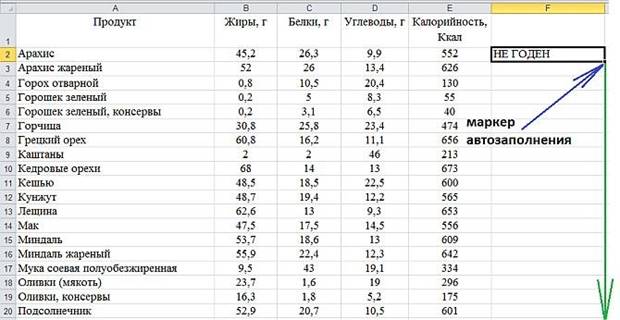
Калорийность = Белки*4+Углеводы*4+Жиры*9
Задание 2.
Составьте таблицу покупок: № товара,
наименование товара, цена, количество, стоимость. 5%-ая скидка на покупку
предоставляется в том случае, если стоимость покупки превысит 5000 руб.,
10%-ая, если стоимость покупки превысят 20000 руб. Напишите список не менее чем
из 10 наименований товаров и с использованием функции «ЕСЛИ» рассчитайте
итоговую сумму.
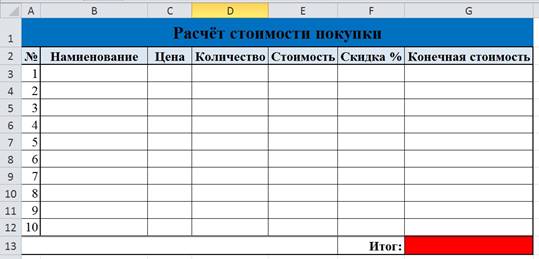
Задание 3.
Торговый склад производит уценку
хранящейся продукции. Если продукция хранится на складе дольше 10 месяцев, то
она уценивается в 2 раза, а если срок хранения превысил 6 месяцев, но не достиг
10, то – в 1,5 раза. Получить ведомость уценки товара, которая должна включать
следующую информацию: наименование товара, срок хранения, цена до уценки, цена
после уценки.
Данная задача использует сложную
структуру в логической функции – используется двойное условие, которое
записывается таким образом в ячейку столбца D:
=ЕСЛИ(C36>10;B36/2;ЕСЛИ(C36<7;B36;B36/1,5)), где в ячейке (С-) — сколько
месяцев хранится товар, а в соответствующей ячейке (В-) – цена до уценки.
|
Задача №3. Ведомость уценки товара. |
|||
|
Наименование |
Цена до уценки |
Хранение |
Цена после уценки |
|
товар1 |
50 |
16 |
25 |
|
товар2 |
100 |
10 |
66,666667 |
|
товар3 |
100 |
2 |
100 |
|
товар4 |
1000 |
5 |
1000 |
|
товар5 |
500 |
6 |
500 |
|
товар6 |
123 |
7 |
82 |
|
товар7 |
200 |
10 |
133,33333 |
|
товар8 |
45 |
3 |
45 |
|
товар9 |
10 |
8 |
6,6666667 |
Задание 4.
Составить таблицу для вычисления
количества лифтов в доме в зависимости от количества этажей.
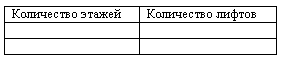
Количество этажей — случайное целое число в интервале от
1 до 30.
Количество лифтов:
•
Менее 6 этажей – лифта нет;
•
От 6 до 10 этажей – 1 лифт;
•
От 11 до 18 этажей – 2 лифта; От 19 до 30 этажей – 4 лифта.
Задание 5.
Составьте таблицу, по образцу. В
качестве фамилий и имён внесите данные своей группы. В ячейке «Средний балл»
используйте функцию «СРЗНАЧ». В ячейке «Статус ученика» составьте формулу, которая
выдаёт следующие значения:
•
если средний балл = 5, то «Отличник»;
если средний балл от 4 до 5, то «Хорошист»;
•
в противном случае — «Троечник».
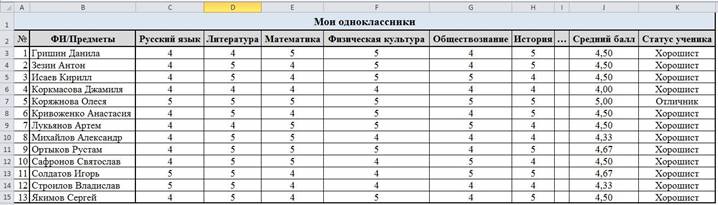
Задание
1. Воспользоваться
справкой по функции Если
и
вычислить оценки учащихся при условии:
набравший
<20 баллов получает 2;
<30
баллов получает 3;
<40
баллов получает 4, в противном случае 5
|
Фамилия |
1 |
2 |
3 |
Результат |
Оценка |
|
Аксенов |
18 |
12 |
10 |
||
|
Астахова |
16 |
11 |
13 |
||
|
Басов |
20 |
16 |
22 |
||
|
Возяков |
12 |
10 |
9 |
||
|
Галкина |
6 |
7 |
8 |
||
|
Дружинин |
10 |
12 |
9 |
||
|
Егорова |
15 |
13 |
12 |
||
|
Жукова |
10 |
12 |
9 |
||
|
Кузнецов |
8 |
9 |
8 |
||
|
Козина |
13 |
12 |
14 |
||
|
Леонов |
13 |
15 |
14 |
||
|
Мархотин |
17 |
18 |
16 |
||
|
Нестерова |
8 |
13 |
10 |
||
|
Прохоров |
14 |
17 |
15 |
||
|
Рудакова |
12 |
9 |
8 |
||
|
Славина |
17 |
19 |
18 |
||
|
Трушкин |
7 |
5 |
5 |
||
|
Филин |
10 |
11 |
14 |
||
|
Якушков |
12 |
15 |
24 |
Формула
для проверки
=ЕСЛИ(Е2<20;«2»;ЕСЛИ(Е2<30;«3»ЕСЛИ(Е2<40;
«4»;«5»)))
Задание
2.
Имеется модельная база квартир в Москве.
Выбрать для клиента с
помощью
автофильтра
квартиру
со следующими условиями:
-
метраж>=
90; -
этаж>=2;
-
2 Комнаты; исключить пятиэтажные дома;
-
Южный
округ
|
Метраж |
Этаж |
Количество |
Этажность |
Округ |
|
90 |
2 |
2 |
5 |
Южный |
|
140 |
5 |
3 |
12 |
Северный |
|
40 |
8 |
1 |
10 |
Западный |
|
92 |
9 |
2 |
9 |
Южный |
|
147 |
13 |
3 |
17 |
Восточный |
|
86 |
9 |
2 |
5 |
Южный |
|
157 |
7 |
2 |
9 |
Северный |
|
38 |
5 |
1 |
5 |
Западный |
|
94 |
9 |
2 |
9 |
Южный |
Соседние файлы в предмете [НЕСОРТИРОВАННОЕ]
- #
- #
- #
- #
- #
- #
- #
- #
- #
- #
- #
13
ПЛАН-КОНСПЕКТ
учебного занятия кружка «Компьютер и информационные технологии»
Тема учебного занятия: «Решение задач с использованием логической функции ЕСЛИ в Microsoft Excel 2010».
Цели учебного занятия: научиться решать задачи с использованием логической функции ЕСЛИ в Microsoft Excel 2010.
Задачи учебного занятия:
Образовательная:
-
познакомить обучающихся с работой логической функции ЕСЛИ в Microsoft Excel 2010;
-
закрепить полученные знания в процессе выполнения практической работы;
-
способствовать формированию у обучающихся логического и алгоритмического мышления;
-
развивать познавательный интерес к учебной дисциплине и навыки ИКТ;
-
развивать умения оперировать ранее полученными знаниями;
-
выполнять в процессе учебной деятельности все требуемые этапы решения задач с помощью компьютера.
Воспитательная:
-
формировать информационную культуру, умения и навыки самостоятельного овладения знаниями;
-
воспитывать информационную культуру обучающихся, внимательность, аккуратность, дисциплинированность, усидчивость.
Тип учебного занятия: комбинированный.
Метод обучения: объяснительно-иллюстративный.
Методические приемы обучения: словесный, наглядный.
Формы работы: индивидуальная.
Оборудование: персональные компьютеры, доска, мел.
Программное обеспечение: операционная система Windows 7, пакет прикладных программ Microsoft Office 2010.
План занятия:
-
Организационный момент (3 минуты).
-
Актуализация базовых знаний (12 минут).
-
Изложение нового материала (25 минут).
-
Практическая работа (1 час 30 минут).
-
Подведение итогов учебного занятия. Рефлексия (5 минут).
Ход учебного занятия:
Организационный момент.
Учебное занятие начинается с приветствия обучающихся. Затем педагог дополнительного образования отмечает присутствующих в группе.
Актуализация базовых знаний.
Педагог дополнительного образования старается подвести обучающихся к новой теме и проводит опрос.
1. Что является минимальным элементом в табличном процессоре Excel? (Минимальным элементом табличного процессора Excel, является ячейка.)
2. С помощью какого средства Excel можно существенно упростить ввод данных, что это за средство? (Автозаполнение – это заполнение ячеек данными из определенных последовательностей, предусмотренных Excel.)
3. Что собой представляют формулы в Excel, и с какого знака начинается запись формул? (Начинается запись формулы со знака “=”. Формулы представляют собой выражения, описывающие вычисления в ячейках.)
4. Каким образом можно занести формулу в несколько ячеек, т.е. скопировать ее? (Нужно установить курсор на нижнем правом маркере ячейки (курсор должен принять вид маленького черного крестика) и протянуть его до последней ячейки.)
5. Назовите часто используемые функции? (Часто используются такие функции как: СУММ, СРЗНАЧ, МАКС, МИН.)
Педагог дополнительного образования предлагает обучающимся тестовые задания:
1.Электронная таблица – это …
а) программа служащая для создания, редактирования, сохранения и распечатки различных текстов.
б) приложение хранящее и обрабатывающее данные в прямоугольных таблицах.
в) приложение служащее для производства вычислений и решения математических задач.
г) все ответы верны
2.Активная ячейка в Excel — это:
а) ячейка с адресом А1; б) ячейка, выделенная рамкой; в) ячейка, в которую введены данные; г) нет правильного ответа
3.Ввод формулы в Excel начинается:
а) со знака равно; б) со знака скобки; в) с цифры; г) с буквы.
4.Адрес ячейки в Excel состоит из:
а) имени файла;
б) заданного набора символов;
в) имени столбца и номера строки, на пересечении которых находится ячейка;
г) номера строки и имени столбца, на пересечении которых находится ячейка.
5.Функция СУММ() в Excel относится к функциям:
а) математическим; б) статистическим; в) логическим; г) финансовым.
6.Мастер функций в Excel необходим для:
а) редактирования таблицы; б) для быстрого запуска программы;
в) сохранения информации; г) ввода необходимых функций.
7.Если в Excel сделать ячейку активной и нажать клавишу Delete, то:
а) удалится содержимое ячейки; б) очистится формат ячейки;
в) удалится ячейка; г) удалится имя ячейки.
8.Информация в таблице представлена в виде:
а) файлов; б) записей; в) текста, чисел, формул; г) все ответы верны
9.Укажите правильный адрес ячейки:
а) А6С
б) В67
в) 83С
г) В1Г
10.Наименьшим элементом электронной таблицы является …
а) ячейка; б) символ; в) столбец; г) строка
11.Диапазоном ячеек электронной таблицы называется …
а) множество всех заполненных ячеек таблицы;
б) множество всех пустых ячеек;
в) множество ячеек, образующих область прямоугольной формы;
г) множество ячеек, образующих область произвольной формы.
12.Укажите недопустимую формулу для ячейки F1
а) =A1+B1*D1; б) =A1+B1/F1; в) =C1; г) допустимы все формулы
13.Укажите недопустимую формулу для записи в ячейку D1
а) =2A1+B2; б) =A1+B2+C3; в) =A1-C3; г) допустимы все формулы.
14.В электронной таблице выделена группа ячеек А1:В3. Сколько ячеек в этой группе?
а) 2; б) 3; в) 5; г) 6.
15.В электронной таблице нельзя удалить
а) строку; б) столбец; в) имя ячейки; г) содержимое ячейки.
Изложение нового материала.
Для выполнения практической работы необходимо знать следующее:
Логические функции
В категории всего шесть команд, но о некоторых из них стоит поговорить, поскольку они значительно расширяют наши возможности
-
Команда ЕСЛИ позволяет организовать разного рода разветвления. Формат её:
=ЕСЛИ(логическое_условие;когда_верно;когда_неверно)
В качестве логического условия выступают равенства и неравенства с использованием знаков (больше), = (больше или равно), (не равно).
Пример: =ЕСЛИ(C1D1*B5; «УРА!»; «УВЫ…») – если число в ячейке C1 больше чем произведение D1 и B5, то в нашей ячейке будет радость, а если меньше – разочарование.
В функцию ЕСЛИ может быть вложена другая функция ЕСЛИ, а в неё ещё одна – «и так семь раз».
Пример: =ЕСЛИ(C1100; «УРА!»; ЕСЛИ(Е1=1;G1;G2)) – если ячейка C1больше ста, то в нашей ячейке будет написано «УРА!», а если меньше либо равна – то в неё скопируется содержимое ячеек G1 (при Е1, равном 1) или G2 (при Е1, не равном 1).
-
Команда И позволяет задать несколько условий, которые можно использовать в команде ЕСЛИ. Все условия в команде И должны быть выполнены, только тогда функция принимает значение Истина. Если хоть одно условие не выполнено, то значение её Ложь. Формат:
=И(логическое_условие_1;логическое_условие_2)
Всего логических условий может быть до 30 штук.
Пример совместного использования функций ЕСЛИ и И:
ЕСЛИ(И(Е11;G2= «УРА!»); «Угадал»; «Не угадал!») – если ячейка Е1 больше 1, а в G2 находится слово «УРА!», то в нашей ячейке окажется слово «Угадал» (Истина), если же какое-то из логических условий не выполнено (Ложь), получим «Не угадал».
-
Команда ИЛИ тоже позволяет задать несколько условий, но иным образом. Если хоть одно из них выполнено, то функция принимает значение Истина. И только когда все заданные условия неверны, получим «Ложь». Формат такой же, как у функции И, использовать её совместно с ЕСЛИ можно точно так же.
-
Команда НЕ инвертирует, переворачивает полученное значение: была Истина, станет Ложь, и наоборот.
Пример: ЕСЛИ(НЕ(C1D1*B5; «УРА!»; «УВЫ…»); «УРА!» появляется, когда C1 не больше D1*B5.
Практическая работа.
-
Решить задачу1 с использованием логической функции ЕСЛИ: «Если количество баллов, полученных при тестировании, не превышает 12, то это соответствует оценке «2»; оценке «3» соответствует количество баллов от 12 до 15; оценке «4» – от 16 до 20 баллов; оценке «5» – свыше 20 баллов. Создать таблицу по образцу (Приложение 1).
-
Произвести расчёты по формуле.
-
Запускаем редактор электронных таблиц Microsoft Excel 2010 и создаём в новой папке новую электронную книгу под своей фамилией. Для оформления таблицы выделяем диапазон ячеек, устанавливаем тип шрифта Times New Roman, размер шрифта – 12, начертание для заголовка – полужирный, для остального данных – обычный, на вкладке границы – внешние и внутренние. Создаём таблицу по образцу (Приложение 1. Задание для выполнения)
-
Рассчитываем оценку по следующей формуле:
Для второй строки:
=ЕСЛИ(B2B2B2=12);3; ЕСЛИ(И(B2B2=16);4;5)))
Остальные ячейки столбца «Оценка» заполняем автозаполнением.
Сохраним созданную электронную книгу в новой папке.
-
Решить задачу2 с использованием логической функции ЕСЛИ: «Компания по снабжению электроэнергией взимает плату с клиентов по тарифу: К рублей за 1 КВт/ч и Х рублей за каждый КВт/ч сверх нормы, которая составляет 50 КВт/ч. Услугами компании пользуются 10 клиентов. Подсчитать плату для каждого клиента.
Создать таблицу по образцу (Приложение 2)
-
Рассчитываем оценку по следующей формуле:
Для девятой строки:
=ЕСЛИ(B9
-
В ячейке «Итого» используем функцию СУММ.
Сохраним созданную электронную книгу в той же папке.
Подведение итогов учебного занятия. Рефлексия.
Педагог дополнительного образования спрашивает: «Цель нашего учебного занятия выполнена? Что нового вы узнали на занятии? Что было сложно сделать?»
Педагог дополнительного образования демонстрирует работы, выполненные обучающимися и предлагает обучающимся оценить себя самостоятельно.
Приложение 1
Задание для выполнения:
|
A |
B |
C |
|
|
1 |
Фамилия |
Количество баллов |
Оценка |
|
2 |
Антонов Андрей |
21 |
|
|
3 |
Баканов Иван |
23 |
|
|
4 |
Бутейко Артём |
17 |
|
|
5 |
Вишнякова Алина |
35 |
|
|
6 |
Волошина Мария |
32 |
|
|
7 |
Истомин Николай |
28 |
|
|
8 |
Козакова Ирина |
25 |
|
|
9 |
Кирсанов Павел |
19 |
|
|
10 |
Леонов Дмитрий |
21 |
|
|
11 |
Левченко Никита |
19 |
|
|
12 |
Приходько Даниил |
12 |
|
|
13 |
Самойлова Екатерина |
21 |
|
|
14 |
Тимофеева Дарья |
29 |
|
|
15 |
Харитонова Ольга |
31 |
|
|
16 |
Шейнова Марина |
34 |
Образец выполненной практической работы:
|
A |
B |
C |
|
|
1 |
Фамилия |
Количество баллов |
Оценка |
|
2 |
Антонов Андрей |
21 |
5 |
|
3 |
Баканов Иван |
23 |
5 |
|
4 |
Бутейко Артём |
17 |
4 |
|
5 |
Вишнякова Алина |
35 |
5 |
|
6 |
Волошина Мария |
32 |
5 |
|
7 |
Истомин Николай |
28 |
5 |
|
8 |
Козакова Ирина |
25 |
5 |
|
9 |
Кирсанов Павел |
19 |
4 |
|
10 |
Леонов Дмитрий |
21 |
5 |
|
11 |
Левченко Никита |
19 |
4 |
|
12 |
Приходько Даниил |
12 |
2 |
|
13 |
Самойлова Екатерина |
21 |
5 |
|
14 |
Тимофеева Дарья |
29 |
5 |
|
15 |
Харитонова Ольга |
31 |
5 |
|
16 |
Шейнова Марина |
34 |
5 |
Приложение 2
Задание для выполнения:
|
A |
B |
C |
D |
|
|
1 |
Стоимость 1 кВт (руб.) |
20 |
||
|
2 |
Норма, кВт/ч |
50 |
||
|
3 |
Стоимость 1 кВт сверх нормы (руб.) |
25 |
||
|
4 |
ФИО жильца |
Потратил |
Сумма к оплате |
|
|
5 |
Антонов Андрей |
40 |
||
|
6 |
Баканов Иван |
45 |
||
|
7 |
Бутейко Артём |
42 |
||
|
8 |
Вишнякова Алина |
51 |
||
|
9 |
Волошина Мария |
68 |
||
|
10 |
Истомин Николай |
47 |
||
|
11 |
Козакова Ирина |
55 |
||
|
12 |
Кирсанов Павел |
23 |
||
|
13 |
Леонов Дмитрий |
70 |
||
|
14 |
Левченко Никита |
46 |
||
|
15 |
Итого |
Образец выполненной практической работы:
|
A |
B |
C |
D |
|
|
1 |
Стоимость 1 кВт (руб.) |
20 |
||
|
2 |
Норма, кВт/ч |
50 |
||
|
3 |
Стоимость 1 кВт сверх нормы (руб.) |
25 |
||
|
4 |
ФИО жильца |
Потратил |
Сумма к оплате |
|
|
5 |
Антонов Андрей |
40 |
800 |
|
|
6 |
Баканов Иван |
45 |
900 |
|
|
7 |
Бутейко Артём |
42 |
840 |
|
|
8 |
Вишнякова Алина |
51 |
1025 |
|
|
9 |
Волошина Мария |
68 |
1450 |
|
|
10 |
Истомин Николай |
47 |
940 |
|
|
11 |
Козакова Ирина |
55 |
1125 |
|
|
12 |
Кирсанов Павел |
23 |
460 |
|
|
13 |
Леонов Дмитрий |
70 |
1500 |
|
|
14 |
Левченко Никита |
46 |
920 |
|
|
15 |
Итого |
9960 |
ПРАКТИКУМ
по EXCEL 2007
Логические выражения и условные функции EXCEL
Логические выражения используются для записи условий, в которых сравниваются
числа, функции, формулы, текстовые или логические значения. Любое логическое
выражение должно содержать по крайней мере один оператор сравнения, который
определяет отношение между элементами логического выражения. Ниже представлен
список операторов сравнения Excel:
= Равно
> Больше
< Меньше
>= Больше или равно
<= Меньше или равно
<> Не равно
Результатом логического выражения является логическое значение:
ИСТИНА (1) или ЛОЖЬ (0).
Функция ЕСЛИ имеет следующий синтаксис:
=ЕСЛИ(логическое_выражение;значение_если_истина;значение_если_ложь)
Логическое выражение обычно состоит из адресов ячеек, чисел и операторов
сравнения.
Упражнение для самостоятельной работы.
1. Откройте Microsoft Office Excel 2007.
2. Самостоятельно заполните таблицы и выполните примеры используя логические
выражения.
Пример 1. Во время обучения студент должен выполнять контрольные работы. Если
все работы сданы и среднее значение больше или равно 4, то он получает зачет
автоматически.
Заполните электронную таблицу по образцу. В ячейке I2 введите формулу для
получения Итога.
Формула примет вид:
=ЕСЛИ(H2>=4;»Зачет»;»Не зачет»)
Формулу можно составить вручную или выполнить по алгоритму:
1. Выделите ячейку I2, выберите вкладку Формулы в группе Библиотека функций
команду Вставить функцию. Затем в появившемся окне диалога Мастер функций –
шаг 1 из 2 выберите Категорию: Логические, Выберите Функцию: ЕСЛИ,
нажмите ОК.
2. В появившемся окне Аргумент функции заполните поля:
Лог_выражение: H2>=4
Значение_если_истина: Зачет
Значение_если_ложь: Не зачет
Как показано на образце, нажмите ОК, в ячейке I2 появиться результат Зачет.
3. Скопируйте формулу до ячейки I4. В результате Иванов и Сидоров получили Зачет, а
Петров Не зачет.
Функции И, ИЛИ позволяют создавать сложные логические выражения.
=И(логическое_значение1;логическое_значение2…)
=ИЛИ(логическое_значение1;логическое_значение2…)
Пример 2. Во время обучения студент должен выполнять контрольные работы и не
пропускать занятия. Если все работы сданы и среднее значение больше 4, и нет
пропусков, то он получает зачет автоматически.
Заполните электронную таблицу по образцу. В ячейке I2 введите формулу для
получения Итога.
Формула примет вид:
=ЕСЛИ(И(H2>4;G2=0);»Зачет»;»Не зачет»)
Формулу можно составить вручную или выполнить по алгоритму:
1. Выделите ячейку I2, выберите вкладку Формулы в группе Библиотека функций
команду Вставить функцию. Затем в появившемся окне диалога Мастер функций –
шаг 1 из 2 выберите Категорию: Логические, Выберите Функцию: ЕСЛИ,
нажмите ОК.
2. В появившемся окне Аргумент функции заполните поля:
Лог_выражение: И(H2>4;G2=0)
Значение_если_истина: Зачет
Значение_если_ложь: Не зачет
Как показано на образце, нажмите ОК, в ячейке I2 появиться результат Не зачет.
3. Скопируйте формулу до ячейки I4. В результате Иванов и Сидоров получили Не
зачет, а Петров Зачет.
Не смотря на то, что функция ИЛИ имеет те же аргументы, что и И, результаты
получаются совершенно разные.
Измените в предыдущей формуле функцию И на ИЛИ, и студент получит зачет, если
выполняется хотя бы одно из условий (средний балл более 4 или нет пропусков занятий).
Таким образом, функция ИЛИ даст значение ИСТИНА, если хотя бы одно из
логических выражений истинно, а функция И даст значение ИСТИНА, только если все
логические выражения истинны.
Вложенные функции ЕСЛИ
Иногда бывает очень трудно решить логическую задачу только с помощью операторов
сравнения и функций И, ИЛИ. В этих случаях можно использовать вложенные функции
ЕСЛИ.
Пример 3. Во время сдачи зачета студент должен выполнить тест. Тест состоит из 25
вопросов. Для оценивания на «Отлично» надо ответить правильно на 23 вопроса, на
«Хорошо» 17, на «Удовлетворительно» 12, меньше 12 результат «Плохо».
Заполните электронную таблицу по образцу. В ячейке D2 введите формулу для
получения Итога.
Формула примет вид:
=ЕСЛИ(C2<12;»Плохо»;ЕСЛИ(C2<17;»Удовлетворительно»;ЕСЛИ(C2<23;»Хорошо»;»Отлично»)))
Формулу можно составить вручную или выполнить по алгоритму:
1. Выделите ячейку D2, выберите вкладку Формулы в группе Библиотека функций
команду Вставить функцию. Затем в появившемся окне диалога Мастер
функций – шаг 1 из 2 выберите Категорию: Логические, Выберите Функцию:
ЕСЛИ, нажмите ОК.
2. В появившемся окне Аргументы функции заполните поля:
Лог_выражение: C2<12
Значение_если_истина: Плохо
Для Значение_если_ложь, чтобы вложить еще одну функцию ЕСЛИ нажмите в поле
ИМЯ на надпись ЕСЛИ как показано на образце.
Появится следующее окно Аргументы функции заполните поля:
Лог_выражение: C2<17
Значение_если_истина: Удовлетворительно
как показано на образце.
Для Значение_если_ложь, надо вложить еще функцию ЕСЛИ.
Появится следующее окно Аргументы функции заполните поля:
Лог_выражение: C2<23
Значение_если_истина: Хорошо
Значение_если_ложь: Отлично
как показано на образце и нажмите ОК.
В ячейке D2 появиться результат «Плохо».
Скопируйте формулу с ячейки D2 до ячейки D8.
В результате Зотов – Плохо.
Котов, Попов – Удовлетворительно.
Козлов, Сидоров – Хорошо.
Иванов, Петров – Отлично.
Задание для контроля
Задача 1.
При сдачи вступительных экзаменов, абитуриенту надо набрать проходной балл не
ниже 13 для зачисления на первый курс.
Заполните таблицу по образцу, в столбце «Зачислен» введите логическое выражение,
так чтобы напротив фамилии было либо «да» либо «нет».
Проходной балл: 13
Фамилия Физика Химия Биология Сумма Зачислен
Иванов 4 5 4 13
Малышев 5 4 5 14
Петров 3 5 5 13
Сидоров 3 5 4 12
Соколов 5 4 3 12
Федоров 5 5 5 15
В результате напротив фамилий:
Иванов, Малышев, Петров, Федоров — «да».
Сидоров, Соколов — «нет».
Задача 2.
Если проехать на автобусе не больше 5 остановок, то надо заплатить 10 руб, если не
больше 10 остановок 20 руб, если больше 10 остановок, то 30 руб.
Заполните таблицу по образцу, в столбце «Заплатил» введите логическое выражение,
так чтобы напротив фамилии была показана стоимость поездки.
Фамилия Остановок Заплатил
Иванов 4
Малышев 12
Петров 6
Сидоров 5
Соколов 9
Федоров 8
В результате напротив фамилий:
Иванов, Сидоров — оплата проезда составит 10 руб.
Петров, Соколов, Федоров — оплата проезда составит 20 руб.
Малышев — оплата проезда составит 30 руб.
Контрольная работа «Логические функции»
Вариант 1
1. Торговый агент в качестве оплаты своих услуг получает процент от суммы совершенной сделки.
Вознаграждение составит:
5 % от суммы сделки, если сумма сделки до 10000 руб.,
8 % – от 10000 руб. до 20000 руб.,
12 % – 20000 руб. и более.
Построить в Excel формулу с использованием логических функций для автоматического расчета сумм выплат торговому агенту. Числовые данные представить в денежном формате.
|
№ п/п |
Вид сделки |
Сумма сделки |
Процент комиссионных (в руб.) |
|
1 |
Продажа телевизора |
9 900 р. |
|
|
2 |
Продажа стиральной машины |
12 300 р. |
|
|
3 |
Кредит на комплект бытовой техники для кухни |
85 000 р. |
|
|
4 |
Продажа пылесоса |
4 500 р. |
|
|
5 |
Продажа электромясорубки |
3 450 р. |
|
|
ИТОГО |
2. Рассчитайте 10 значений функции y=(a*x2-1)/(a*x2+1) для значений от x=1 с шагом h=2 при a=3 и построить график этой функции.
3. Подсчитайте, используя функции категории «Дата и время» сколько дней прошло со дня вашего рождения до сегодняшнего дня.
Вариант 2
1. Студентам, успешно сдавшим сессию (без 3) начисляется стипендия в размере 750 руб., студентам-отличникам – 1000 руб., староста получает доплату в размере 100 руб.
Построить автоматизированную ведомость начисления стипендии всем категориям студентов, если в сессию они сдавали 4 экзамена. Формула расчета составляется с использованием логических функций. Числовые данные представить в денежном формате.
|
№ п/п |
ФИО |
Математика |
История |
Информатика |
Экономическая |
Размер стипендии |
Примечание |
|
1 |
Будницкий |
3 |
4 |
4 |
4 |
||
|
2 |
Румянцев |
5 |
5 |
5 |
5 |
||
|
3 |
Глумов |
5 |
4 |
5 |
5 |
староста |
|
|
4 |
Малинин |
3 |
3 |
4 |
4 |
||
|
5 |
Аликшеев |
5 |
5 |
5 |
5 |
||
2. Рассчитать 10 значений функции y=2*x2+x для значений от x=1 с шагом h=1 и построить график этой функции.
3. Подсчитайте, используя функции категории «Дата и время» сколько дней прошло со дня вашего рождения до сегодняшнего дня.
Вариант 3
1. Стоимость размещения рекламы в журнале в расчете за 1 см2 составляет:
на обложке 50 руб.,
на всех остальных страницах – 40 руб.
Если площадь объявления превышает 100 см2, клиенту предоставляется скидка 5 %
Построить в Excel формулу для расчета стоимости размещения рекламы с учетом скидки с использованием логических функций. Числовые данные представить в денежном формате.
|
код |
Вид страницы |
Цена за 1 см2 |
Скидка |
|
|
01 |
Обложка |
50 р. |
5% |
|
|
02 |
Страница |
40 р. |
||
|
№ п/п |
Клиент |
Размер объявления |
Тип страницы |
Стоимость размещения с учетом скидки |
|
1 |
РИА Компас |
20 |
01 |
|
|
2 |
Энерготехсервис ЗАО |
50 |
02 |
|
|
3 |
Эрго ООО |
200 |
02 |
|
|
4 |
Ювел ООО |
120 |
01 |
|
|
Итого |
2. Построить таблицу значений функции y=sin(2*x2+x) для x[-;] с шагом h=/4 и график этой функции.
3. Подсчитайте, используя функции категории «Дата и время» сколько дней прошло со дня вашего рождения до сегодняшнего дня.
Вариант 4
1. В течение недели проводились занятия с группой студентов: проведено 5 лабораторных занятий и контрольная работа.
Студент допускается к зачету, если он выполнил все лабораторные и балл за контрольную работу выше 3.
Студент получает зачет-автомат, если выполнил все лабораторные и балл за контрольную работу не менее 4.
Студент допускается к зачету, если он выполнил 80% от числа всех лабораторных и балл за контрольную работу выше 4
Во всех остальных случаях студент к зачету не допущен.
Составить автоматизированную ведомость допуска к зачету при поставленных условиях. При составлении формулы в графе «Допуск к зачету» использовать логические функции.
|
№ п/п |
ФИО |
1 лб |
2 лб |
3 лб |
4 лб |
5 лб |
Контрол. |
Допуск к зачету |
|
1 |
Булимов |
+ |
+ |
+ |
— |
— |
4 |
|
|
2 |
Дворников |
+ |
+ |
+ |
— |
+ |
5 |
|
|
3 |
Исаков |
+ |
+ |
+ |
+ |
— |
3 |
|
|
4 |
Рыбкина |
+ |
+ |
+ |
+ |
+ |
4 |
|
|
5 |
Лужбина |
+ |
+ |
+ |
+ |
+ |
5 |
|
|
6 |
Демиденко |
+ |
+ |
+ |
+ |
+ |
2. Построить таблицу значений функции y=cos(2*x) 2 для x[-;] с шагом h=/5 и график данной функции.
3. Подсчитайте, используя функции категории «Дата и время» сколько дней прошло со дня вашего рождения до сегодняшнего дня.
Вариант 5
1. По договору с банком процентные ставки по вкладам до востребования составляют 4% годовых, по срочным вкладам со сроком 1 год для сумм до 50 тыс. руб. составляют 9%, свыше 50 тыс. руб. – 12% годовых,
Составить автоматизированную ведомость расчета по процентам при поставленных условиях.
Числовые данные представить в денежном формате.
|
Код вклада |
Тип вклада |
% годовой ставки |
||
|
01 |
Срочный до 50 тыс. руб. |
9% |
||
|
02 |
Срочный свыше 50 тыс. руб. |
12% |
||
|
03 |
до востребования |
4% |
||
|
№ п/п |
Клиент |
Код вклада |
Сумма вклада |
Сумма % по вкладу |
|
1 |
Гальямов |
03 |
10 000 р. |
|
|
2 |
Уварова |
01 |
30 000 р. |
|
|
3 |
Терехова |
01 |
60 000 р. |
|
|
4 |
Булдаков |
02 |
80 000 р. |
|
|
5 |
Давыдов |
03 |
35 000 р. |
|
|
6 |
Фомин |
02 |
110 000 р. |
2. Построить таблицу значений функции y=20*x 2 + x5 для x[-10;10] с шагом h=2 и график этой функции.
3. Подсчитайте, используя функции категории «Дата и время» сколько дней прошло со дня вашего рождения до сегодняшнего дня.
Вариант 6
1. Вычислить в Excel предельные расходы на рекламу, принимаемые при налогообложении:
- если объем выручки от реализации продукции составил менее 3 000 000 руб., тогда лимит расходов на рекламу составляет 2% от выручки,
- если объем выручки от реализации продукции составил от 3 000 000 до 60 000 000 руб., тогда лимит расходов на рекламу вычисляется как сумма 40 000+1% с суммы выручки, превышающей 3 000 000 руб.,
- если объем выручки от реализации продукции превысил 60 000 00, лимит расходов на рекламу вычисляется как сумма 550 000+0,5% суммы выручки, превышающей 60 000 000 руб.
Для вычисления указанных сумм использовать логические функции. Числовые данные представить в денежном формате.
|
№ п/п |
№ квартала |
Объем продаж в руб. |
Предельные расходы на рекламу |
|
1 |
I |
6 900 900 р. |
|
|
2 |
II |
26 200 000 р. |
|
|
3 |
III |
60 000 000 р. |
|
|
4 |
IV |
85 000 000 р. |
|
|
Итого за год |
2. Построить таблицу значений функции y=6*x 3 – x2 для x[-8;8] с шагом h=0,2 и график этой функции.
3. Подсчитайте, используя функции категории «Дата и время» сколько дней прошло со дня вашего рождения до сегодняшнего дня.
Вариант 7
1. Бригада рабочих выполняла работы на условиях почасовой оплаты в соответствии тарифами почасовой оплаты труда работника соответствующего разряда: 1-й разряд – 150 руб./час., 2-й разряд – 100 руб./час., 3-й разряд – 50 руб./час.
Если работник выполняет работу повышенной сложности или во вредных условиях труда, то ему начисляется надбавка 5% к начисленной сумме.
Составьте в Excel автоматизированную расчетную таблицу с учетом всех факторов и выполните начисления. Применить встроенные логические функции. Числовые данные представить в денежном формате.
|
Разряд |
1-й |
2-й |
3-й |
||||
|
Стоимость часа |
150 р. |
100 р. |
50 р. |
||||
|
Доплата за особые условия труда |
5% |
||||||
|
№ п/п |
ФИО |
Разряд |
Отработано часов |
Начислено |
Особые условия труда |
Сумма доплаты |
Итого к выплате |
|
1 |
Булимов |
1 |
140 |
+ |
|||
|
2 |
Дворников |
2 |
122 |
||||
|
3 |
Исаков |
3 |
144 |
+ |
|||
|
4 |
Рыбкина |
2 |
166 |
||||
|
5 |
Лужбина |
3 |
124 |
+ |
|||
|
6 |
Демиденко |
1 |
120 |
||||
|
ИТОГО |
- Построить таблицу значений функции y=2*x 2 + x4 для x[-10;2] с шагом h=0,5 и график этой функции.
3. Подсчитайте, используя функции категории «Дата и время» сколько дней прошло со дня вашего рождения до сегодняшнего дня.
Вариант 8
1. Составить формулу для начисления почасовой зарплаты работникам в зависимости от типа рабочей недели:
- 8-ми часовой рабочий день и 5-дневная рабочая неделя.
- 6-ти часовой рабочий день и 6-дневная рабочая неделя.
Числовые данные представить в денежном формате.
|
код |
Тип недели |
|||||
|
А |
5 дней по 8 час. |
|||||
|
В |
6 дней по 6 час. |
|||||
|
№ п/п |
ФИО |
Тип недели |
Оклад |
Стоимость 1 часа работы |
Отработано часов |
Начислено |
|
1 |
Булимов |
А |
3000 р. |
80 |
||
|
2 |
Дворников |
А |
4000 р. |
48 |
||
|
3 |
Исаков |
В |
2000 р. |
48 |
||
|
4 |
Рыбкина |
В |
2300 р. |
80 |
||
|
5 |
Лужбина |
А |
3500 р. |
60 |
||
|
6 |
Демиденко |
В |
3460 р. |
50 |
||
|
ИТОГО |
2. Построить таблицу значений функции y=sin(2*x -1) 2 для x[-2;0] с шагом h=/3 и график данной функции.
3. Подсчитайте, используя функции категории «Дата и время» сколько дней прошло со дня вашего рождения до сегодняшнего дня.
Вариант 9
1. Продавец в качестве доплаты получает процент от суммы совершенной покупки.
Вознаграждение составит:
3 % от суммы сделки, если сумма сделки до 5000 руб.,
5 % – от 5000 руб. до 10000 руб.,
10 % – 10000 руб. и более.
Построить в Excel формулу с использованием логических функций для автоматического расчета сумм выплат торговому агенту. Числовые данные представить в денежном формате.
|
№ п/п |
Наименование проданного товара |
Сумма покупки |
Процент доплаты |
|
1 |
Телевизора |
5 900 р. |
|
|
2 |
Стиральная машина |
10 300 р. |
|
|
3 |
Электроплита |
15 000 р. |
|
|
4 |
Пылесос |
4 500 р. |
|
|
5 |
Миксер |
2 450 р. |
|
|
ИТОГО |
2. Рассчитайте 10 значений функции y=(8*x2-4)/(8*x2+4) для значений от x=1 до x=10 с шагом h=0,5 и построить график этой функции.
3. Подсчитайте, используя функции категории «Дата и время» сколько дней прошло со дня вашего рождения до сегодняшнего дня.
Вариант 10
1. Студентам, успешно сдавшим сессию (без 3) начисляется стипендия в размере 750 руб., студентам-отличникам – 1000 руб. Построить автоматизированную ведомость начисления стипендии всем категориям студентов, если в сессию они сдавали 4 экзамена. Формула расчета составляется с использованием логических функций. Числовые данные представить в денежном формате.
Составить формулу автоматического вычисления количества студентов, получивших 5, 4, 3 по каждому предмету соответственно.
|
№ п/п |
ФИО |
Математика |
История |
Информатика |
Экономическая |
Размер стипендии |
|
1 |
Шумахер |
3 |
4 |
4 |
4 |
|
|
2 |
Рузвельт |
5 |
5 |
5 |
5 |
|
|
3 |
Фомин |
5 |
4 |
5 |
5 |
|
|
4 |
Шеремет |
3 |
3 |
4 |
4 |
|
|
5 |
Казанцев |
5 |
5 |
5 |
5 |
|
|
Кол-во уч-ся на «5» |
||||||
|
Кол-во на «4» |
||||||
|
Кол-во на «3» |
2. Рассчитать 10 значений функции y=8*x2-3x для значений от x=-10 до х=10 с шагом h=0,2 и построить график этой функции.
3. Подсчитайте, используя функции категории «Дата и время» сколько дней прошло со дня вашего рождения до сегодняшнего дня.
Вариант 11
1. Стоимость размещения рекламы в печатном издании в расчете за 1 см2 составляет:
на обложке 40 руб.,
на всех остальных страницах – 30 руб.
Если площадь объявления превышает 80 см2, клиенту предоставляется скидка 3 %
Построить в Excel формулу для расчета стоимости размещения рекламы с учетом скидки с использованием логических функций. Числовые данные представить в денежном формате.
|
код |
Вид страницы |
Цена за 1 см2 |
Скидка |
|
|
01 |
Обложка |
40 р. |
3% |
|
|
02 |
Страница |
30 р. |
||
|
№ п/п |
Клиент |
Размер объявления |
Тип страницы |
Стоимость размещения с учетом скидки |
|
1 |
РИА Компас |
20 |
01 |
|
|
2 |
Энерготехсервис ЗАО |
50 |
02 |
|
|
3 |
Эрго ООО |
100 |
02 |
|
|
4 |
Ювел ООО |
80 |
01 |
|
|
Итого |
2. Построить таблицу значений функции y=sin(2*x2) для x[-2;0] с заданным шагом по 10 точкам и график этой функции.
3. Подсчитайте, используя функции категории «Дата и время» сколько дней прошло со дня вашего рождения до сегодняшнего дня.
Вариант 12
1. В течение недели проводились занятия с группой студентов: проведено 4 лабораторных занятия и контрольная работа.
Студент допускается к зачету, если средний балл за лабораторные задания и оценка за контрольную работу выше 3.
Студент получает зачет-автомат, если средний балл за лабораторные задания свыше 4,5 и балл за контрольную работу не менее 4.
Во всех остальных случаях студент к зачету не допущен. Средний балл рассчитывается с округлением до ближайшего меньшего целого числа (применить соответствующую функцию Excel)
Составить автоматизированную ведомость допуска к зачету при поставленных условиях.
При составлении формулы в графе «Допуск к зачету» использовать логические функции.
|
№ п/п |
ФИО |
1 лб |
2 лб |
3 лб |
4 лб |
Средний балл по лаб. раб. |
Контрол. |
Допуск к зачету |
|
1 |
Булимов |
3 |
3 |
3 |
3 |
4 |
||
|
2 |
Дворников |
4 |
4 |
4 |
5 |
5 |
||
|
3 |
Исаков |
5 |
5 |
5 |
5 |
5 |
||
|
4 |
Рыбкина |
3 |
4 |
3 |
4 |
3 |
||
|
5 |
Лужбина |
3 |
2 |
2 |
3 |
5 |
||
|
6 |
Демиденко |
3 |
2 |
2 |
3 |
3 |
2. Построить таблицу значений функции y=sin(2*x-3) 2 для x[-;0] с шагом h=/5 и график данной функции.
3. Подсчитайте, используя функции категории «Дата и время» сколько дней прошло со дня вашего рождения до сегодняшнего дня.
Вариант 13
1. По договору с банком процентные ставки по вкладам до востребования составляют 7% годовых, по срочным вкладам со сроком 1 год для сумм до 80 тыс. руб. составляют 9%, свыше 80 тыс. руб. – 10% годовых,
Составить автоматизированную ведомость расчета по процентам при поставленных условиях. Числовые данные представить в денежном формате.
|
Код вклада |
Тип вклада |
% годовой ставки |
||
|
01 |
Срочный до 80 тыс. руб. |
9% |
||
|
02 |
Срочный свыше 80 тыс. руб. |
10% |
||
|
03 |
до востребования |
7% |
||
|
№ п/п |
Клиент |
Код вклада |
Сумма вклада |
Сумма % по вкладу |
|
1 |
Гальямов |
03 |
70 000 р. |
|
|
2 |
Уварова |
01 |
70 000 р. |
|
|
3 |
Терехова |
01 |
80 000 р. |
|
|
4 |
Булдаков |
02 |
90 000 р. |
|
|
5 |
Давыдов |
03 |
45 000 р. |
|
|
6 |
Фомин |
02 |
110 000 р. |
2. Построить таблицу значений функции y=x 2 + 10x5 для x[-10;10] с шагом h=2 и график этой функции.
3. Подсчитайте, используя функции категории «Дата и время» сколько дней прошло со дня вашего рождения до сегодняшнего дня.
Вариант 14
1. Вычислить в Excel предельные расходы на рекламу, принимаемые при налогообложении:
- если объем выручки от реализации продукции составил менее 2 млн. руб., тогда лимит расходов на рекламу составляет 2% от выручки,
- если объем выручки от реализации продукции составил от 2 млн. до 50 млн. руб., тогда лимит расходов на рекламу вычисляется как сумма 40 тыс.+1% с суммы выручки, превышающей 2 млн. руб.,
- если объем выручки от реализации продукции превысил 50 млн., лимит расходов на рекламу вычисляется как сумма 530 тыс.+0,5% суммы выручки, превышающей 50 млн. руб.
Для вычисления указанных сумм использовать логические функции. Числовые данные представить в денежном формате.
|
№ п/п |
Предприятие |
Объем продаж в руб. |
Предельные расходы на рекламу |
|
1 |
Ларде ООО |
18 900 900 р. |
|
|
2 |
Алтан НПФ |
12 200 000 р. |
|
|
3 |
Алтан |
40 000 000 р. |
|
|
4 |
Администрация края |
75 000 000 р. |
2. Построить таблицу значений функции y=6*x 3 – x2 для x[-5;5] с шагом h=0,1 и график этой функции.
3. Подсчитайте, используя функции категории «Дата и время» сколько дней прошло со дня вашего рождения до сегодняшнего дня.
Вариант 15
1. Бригада рабочих выполняла работы на условиях почасовой оплаты в соответствии тарифами почасовой оплаты труда работника соответствующего разряда: 1-й разряд – 200 руб./час., 2-й разряд – 150 руб./час., 3-й разряд – 80 руб./час.
Если работник выполняет работу повышенной сложности или во вредных условиях труда, то ему начисляется надбавка 3% к начисленной сумме.
Составьте в Excel автоматизированную расчетную таблицу с учетом всех факторов и выполните начисления. Применить встроенные логические функции. Числовые данные представить в денежном формате.
|
Разряд |
1-й |
2-й |
3-й |
||||
|
Стоимость часа |
200 р. |
150 р. |
80 р. |
||||
|
Доплата за особые условия труда |
3% |
||||||
|
№ п/п |
ФИО |
Разряд |
Отработано часов |
Начислено |
Особые условия труда |
Сумма доплаты |
Итого к выплате |
|
1 |
Булимов |
1 |
240 |
+ |
|||
|
2 |
Дворников |
2 |
172 |
||||
|
3 |
Исаков |
3 |
154 |
+ |
|||
|
4 |
Рыбкина |
2 |
176 |
||||
|
5 |
Лужбина |
3 |
146 |
+ |
|||
|
6 |
Демиденко |
1 |
134 |
||||
|
ИТОГО |
- Построить таблицу значений функции y=x 2 -2 x4 для x[-10;0] с шагом h=0,2и график этой функции.
3. Подсчитайте, используя функции категории «Дата и время» сколько дней прошло со дня вашего рождения до сегодняшнего дня.
Вариант 16
1. Составить формулу для начисления почасовой зарплаты работникам в зависимости от типа рабочей недели:
- 8-ми часовой рабочий день и 5-дневная рабочая неделя.
- 6-ти часовой рабочий день и 6-дневная рабочая неделя.
Числовые данные представить в денежном формате.
|
код |
Тип недели |
|||||
|
I |
5 дней по 8 час. |
|||||
|
II |
6 дней по 6 час. |
|||||
|
№ п/п |
ФИО |
Тип недели |
Оклад |
Стоимость |
Отработано часов |
Начислено |
|
1 |
Булимов |
I |
3000 р. |
80 |
||
|
2 |
Дворников |
II |
4000 р. |
48 |
||
|
3 |
Исаков |
I |
2000 р. |
48 |
||
|
4 |
Рыбкина |
I |
2300 р. |
80 |
||
|
5 |
Лужбина |
II |
3500 р. |
60 |
||
|
6 |
Демиденко |
II |
3460 р. |
50 |
||
|
IИТОГО |
2. Построить таблицу значений функции y=sin(3*x +2) 2 для x[-;0] с шагом h=/6 и график данной функции.
3. Подсчитайте, используя функции категории «Дата и время» сколько дней прошло со дня вашего рождения до сегодняшнего дня.
Логический оператор ЕСЛИ в Excel применяется для записи определенных условий. Сопоставляются числа и/или текст, функции, формулы и т.д. Когда значения отвечают заданным параметрам, то появляется одна запись. Не отвечают – другая.
Логические функции – это очень простой и эффективный инструмент, который часто применяется в практике. Рассмотрим подробно на примерах.
Синтаксис функции ЕСЛИ с одним условием
Синтаксис оператора в Excel – строение функции, необходимые для ее работы данные.
=ЕСЛИ (логическое_выражение;значение_если_истина;значение_если_ложь)
Разберем синтаксис функции:
Логическое_выражение – ЧТО оператор проверяет (текстовые либо числовые данные ячейки).
Значение_если_истина – ЧТО появится в ячейке, когда текст или число отвечают заданному условию (правдивы).
Значение,если_ложь – ЧТО появится в графе, когда текст или число НЕ отвечают заданному условию (лживы).
Пример:
Оператор проверяет ячейку А1 и сравнивает ее с 20. Это «логическое_выражение». Когда содержимое графы больше 20, появляется истинная надпись «больше 20». Нет – «меньше или равно 20».
Внимание! Слова в формуле необходимо брать в кавычки. Чтобы Excel понял, что нужно выводить текстовые значения.
Еще один пример. Чтобы получить допуск к экзамену, студенты группы должны успешно сдать зачет. Результаты занесем в таблицу с графами: список студентов, зачет, экзамен.
Обратите внимание: оператор ЕСЛИ должен проверить не цифровой тип данных, а текстовый. Поэтому мы прописали в формуле В2= «зач.». В кавычки берем, чтобы программа правильно распознала текст.
Функция ЕСЛИ в Excel с несколькими условиями
Часто на практике одного условия для логической функции мало. Когда нужно учесть несколько вариантов принятия решений, выкладываем операторы ЕСЛИ друг в друга. Таким образом, у нас получиться несколько функций ЕСЛИ в Excel.
Синтаксис будет выглядеть следующим образом:
=ЕСЛИ(логическое_выражение;значение_если_истина;ЕСЛИ(логическое_выражение;значение_если_истина;значение_если_ложь))
Здесь оператор проверяет два параметра. Если первое условие истинно, то формула возвращает первый аргумент – истину. Ложно – оператор проверяет второе условие.
Примеры несколько условий функции ЕСЛИ в Excel:
Таблица для анализа успеваемости. Ученик получил 5 баллов – «отлично». 4 – «хорошо». 3 – «удовлетворительно». Оператор ЕСЛИ проверяет 2 условия: равенство значения в ячейке 5 и 4.
В этом примере мы добавили третье условие, подразумевающее наличие в табеле успеваемости еще и «двоек». Принцип «срабатывания» оператора ЕСЛИ тот же.
Расширение функционала с помощью операторов «И» и «ИЛИ»
Когда нужно проверить несколько истинных условий, используется функция И. Суть такова: ЕСЛИ а = 1 И а = 2 ТОГДА значение в ИНАЧЕ значение с.
Функция ИЛИ проверяет условие 1 или условие 2. Как только хотя бы одно условие истинно, то результат будет истинным. Суть такова: ЕСЛИ а = 1 ИЛИ а = 2 ТОГДА значение в ИНАЧЕ значение с.
Функции И и ИЛИ могут проверить до 30 условий.
Пример использования оператора И:
Пример использования функции ИЛИ:
Как сравнить данные в двух таблицах
Пользователям часто приходится сравнить две таблицы в Excel на совпадения. Примеры из «жизни»: сопоставить цены на товар в разные привозы, сравнить балансы (бухгалтерские отчеты) за несколько месяцев, успеваемость учеников (студентов) разных классов, в разные четверти и т.д.
Чтобы сравнить 2 таблицы в Excel, можно воспользоваться оператором СЧЕТЕСЛИ. Рассмотрим порядок применения функции.
Для примера возьмем две таблицы с техническими характеристиками разных кухонных комбайнов. Мы задумали выделение отличий цветом. Эту задачу в Excel решает условное форматирование.
Исходные данные (таблицы, с которыми будем работать):
Выделяем первую таблицу. Условное форматирование – создать правило – использовать формулу для определения форматируемых ячеек:
В строку формул записываем: =СЧЕТЕСЛИ (сравниваемый диапазон; первая ячейка первой таблицы)=0. Сравниваемый диапазон – это вторая таблица.
Чтобы вбить в формулу диапазон, просто выделяем его первую ячейку и последнюю. «= 0» означает команду поиска точных (а не приблизительных) значений.
Выбираем формат и устанавливаем, как изменятся ячейки при соблюдении формулы. Лучше сделать заливку цветом.
Выделяем вторую таблицу. Условное форматирование – создать правило – использовать формулу. Применяем тот же оператор (СЧЕТЕСЛИ).
Скачать все примеры функции ЕСЛИ в Excel
Здесь вместо первой и последней ячейки диапазона мы вставили имя столбца, которое присвоили ему заранее. Можно заполнять формулу любым из способов. Но с именем проще.





























